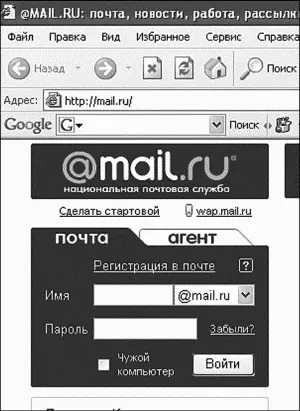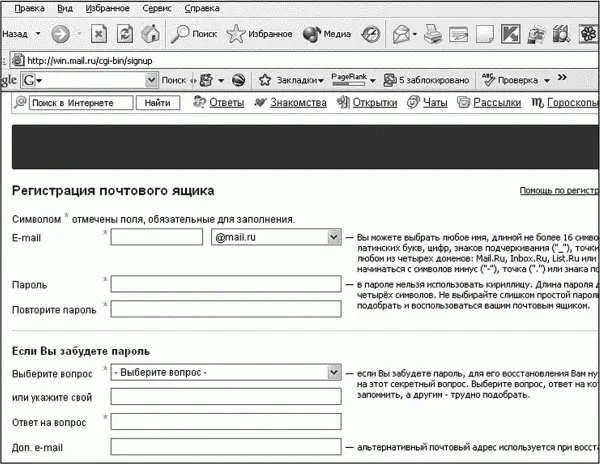17.1. Как работает электронная почта
Принцип работы электронной почты практически аналогичен почте обычной. Предположим, что вам нужно написать письмо. Вы берете чистый лист бумаги, пишете текст, запечатываете лист в конверт, подписываете его, наклеиваете марку. Затем опускаете конверт в ближайший почтовый ящик.
Но это только начало путешествия письма. Оно попадает сначала в почтовое отделение. Там сотрудники проверяют правильность адреса получателя. Если адрес написан правильно, то письмо принимается: через некоторое время оно будет доставлено получателю. В противном случае оно возвращается отправителю. Если же вы умудрились неправильно написать и свой адрес, то письмо по прошествии определенного времени будет просто уничтожено.
Получатель периодически заглядывает в свой почтовый ящик. Как только письмо будет ему доставлено, он вскроет конверт и прочтет текст.
А теперь рассмотрим, как работает электронная почта. В вашем почтовом клиенте вы нажимаете кнопку Создать сообщение, вводите текст письма, указываете адрес получателя и нажимаете кнопку Отправить. Ваш компьютер играет роль ручки и бумаги — это понятно. После нажатия кнопки Отправить почтовый клиент подключается к SMTP-серверу и передает ему ваше письмо. Можно сказать, что STMP (Simple Mail Transfer Protocol) — это «электронная версия» почтового ящика исходящих писем (того, в который вы помещаете послание для его отправки).
SMTP-сервер доставляет письмо в электронный ящик получателя. Почтовый клиент получателя подключается к другому почтовому серверу — к POP3-серверу. POP3 (Post Office Protocol v3) — это протокол почтового отделения версии 3. POP3-сервер передает пользователю все письма, находящиеся в его почтовом ящике. Как видите, все работает подобно обычной почте.
Иногда вместо протокола POP3 используется протокол IMAP (Internet Message Access Protocol). Как именно работают протоколы POP3 и IMAP, вам разбираться совсем не обязательно — ведь вы же не системные администраторы. Главное — знать, что есть такие протоколы и для чего они используются.
17.2. Адреса электронной почты
В предыдущей главе мы говорили о формате адреса веб-страниц, а сейчас поговорим об адресах электронной почты. Типичный адрес электронной почты выглядит так:
имя_пользователя@имя_почтового_сервера
Вот пример:
denis@server.ru
Данный адрес означает, что есть почтовый сервер server.ru и на нем зарегистрирован пользователь denis, которому можно отправить сообщение.
17.3. Как и где создать электронный почтовый ящик?
Почтовый ящик обычно предоставляет вам провайдер. Но вы можете создать сколько угодно почтовых ящиков в Интернете. И причем абсолютно бесплатно. Объясняю популярно: в Интернете есть много разных бесплатных почтовых систем, предоставляющих почтовые ящики на безвозмездной основе. Все, что вам нужно, — это зарегистрироваться в одной из таких систем и использовать свой ящик.
Лично мне больше всего нравится почтовая система Mail.Ru (www.mail.ru), может быть потому, что привык к ней — пользуюсь с 1999 года. Создать ящик на Mail.Ru очень просто:
зайдите на сайт www.mail.ru;
перейдите по ссылке Регистрация в почте (рис. 212);
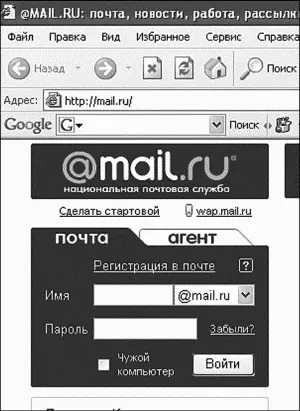
Рис. 212. Форма входа в почту.
заполните анкету (рис. 213).
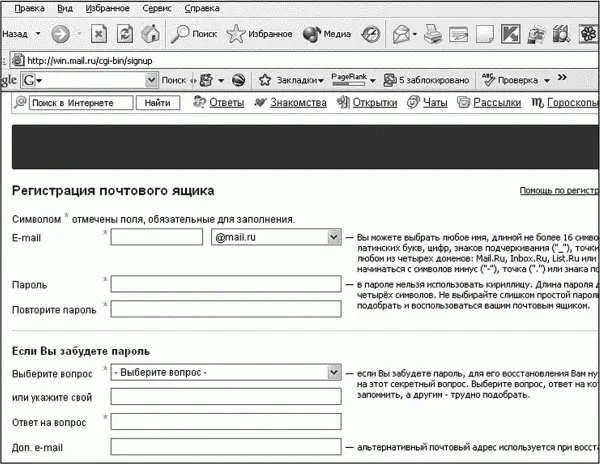
Рис. 213. Анкета при регистрации.
При заполнении анкеты обратите внимание на следующее:
Имя пользователя — тут нужно придумать что-то уникальное. Ненужно надеяться, что имя «igor» не будет занято. Вы далеко не единственный Игорь в России, а поскольку Mail.Ru существует с 1999 года, то такой логин уже давно занят. Можно попытаться использовать инициалы или инициалы и год рождения, например kdn или kdnl983.
Пароль — желательно, чтобы пароль содержал как строчные, так и прописные буквы, а также цифры. Минимальная длина пароля — шесть символов (а не четыре, как рекомендует Mail.Ru) — так будет сложнее подобрать пароль к вашему ящику. Вот пример хорошего пароля: AuDiA62004. Запомнить его очень легко — уж модель и марку автомобиля вы не забудете, да и год выпуска тоже. А поскольку в пароле есть как прописные, так и строчные буквы, он сложен для подбора.
Секретный вопрос и ответ на него — когда вы забудете свой пароль и попросите службу поддержки восстановить его, вам будет задан этот вопрос и потребуется ввести правильный ответ — тот, который вы указали при регистрации.
Читать дальше
Конец ознакомительного отрывка
Купить книгу